Πίνακας περιεχομένων
Εάν δεν μπορείτε να καταργήσετε το λογαριασμό Microsoft από τα Windows 10, επειδή λείπει το κουμπί "Κατάργηση" στις επιλογές λογαριασμού, συνεχίστε να διαβάζετε παρακάτω. Υπάρχουν λόγοι για τους οποίους οι χρήστες θα ήθελαν να καταργήσουν το λογαριασμό Microsoft από μια συσκευή. Για ορισμένους χρήστες, μπορεί να είναι για λόγους εργασίας, για λόγους προστασίας της ιδιωτικής ζωής ή για να μεταβιβάσουν την κυριότητα του υπολογιστή τους σε άλλους χρήστες.
Ορισμένοι χρήστες των Windows 10 διαμαρτύρονται ότι δεν μπορούν να καταργήσουν το λογαριασμό τους Microsoft από τα Windows 10, επειδή το κουμπί "Κατάργηση" λείπει από τις ρυθμίσεις "Email & λογαριασμοί".

Σε αυτό το άρθρο συγκεντρώσαμε ορισμένες λύσεις για να μπορέσετε να καταργήσετε το λογαριασμό σας Microsoft από τα Windows 10, όταν το κουμπί "ΑΦΑΙΡΕΣΗ" δεν είναι διαθέσιμο.
Πώς να διορθώσετε: Αδυναμία κατάργησης λογαριασμού Microsoft επειδή λείπει το κουμπί "Κατάργηση" στα Windows 10 ή Windows 11.
- Μέθοδος 1: Μεταβείτε σε έναν τοπικό λογαριασμό.Μέθοδος 2: Αποσυνδέστε το Λογαριασμό Microsoft από την επιλογή "Πρόσβαση στην εργασία ή στο σχολείο".Μέθοδος 3. Σταματήστε την αυτόματη σύνδεση στο Λογαριασμό Microsoft από άλλες εφαρμογές.Μέθοδος 4: Αφαιρέστε τη συσκευή από τη σελίδα ρυθμίσεων του Λογαριασμού Microsoft.
Μέθοδος 1: Μεταβείτε σε έναν τοπικό λογαριασμό.
Για να καταργήσετε το λογαριασμό Microsoft από τα Windows 10 (ή τα Windows 11), πρέπει να συνδεθείτε στα Windows με έναν τοπικό λογαριασμό. Έτσι, εάν συνδεθείτε στα Windows με ένα λογαριασμό Microsoft και είναι ο μοναδικός λογαριασμός MS στα Windows,* πρώτα μεταβείτε σε έναν τοπικό λογαριασμό και, στη συνέχεια, καταργήστε το λογαριασμό MS.
Σημείωση: Αν χρησιμοποιείτε ήδη έναν τοπικό λογαριασμό στα Windows ή αν θέλετε να καταργήσετε έναν δευτερεύοντα λογαριασμό Microsoft και δεν μπορείτε, μεταβείτε στην επόμενη μέθοδο.
1. Τύπος Windows  + I ταυτόχρονα για να ανοίξετε τις Ρυθμίσεις των Windows.
+ I ταυτόχρονα για να ανοίξετε τις Ρυθμίσεις των Windows.
2. Στο Λογαριασμοί επιλογές, κάντε κλικ στο Οι πληροφορίες σας.
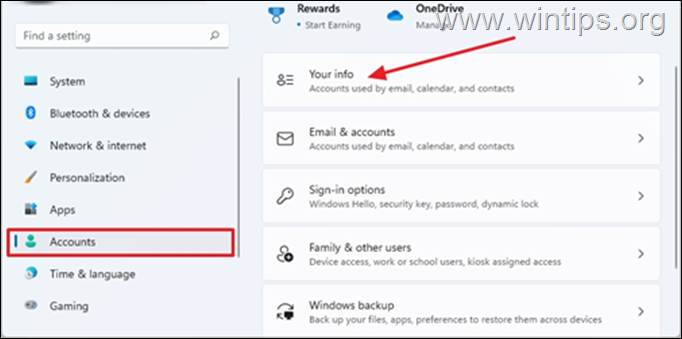
3. Κάντε κλικ στο Συνδεθείτε με έναν τοπικό λογαριασμό
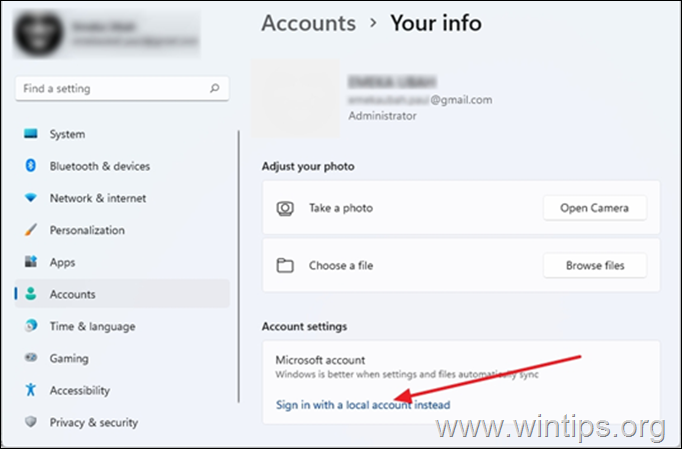
4. Όταν σας ζητηθεί να βεβαιωθείτε ότι θέλετε να μεταβείτε σε τοπικό λογαριασμό, κάντε κλικ στην επιλογή Επόμενο .
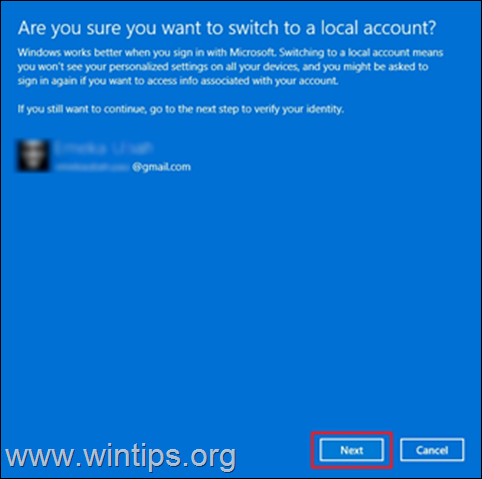
5. Πληκτρολογήστε τον τρέχοντα κωδικό πρόσβασης* του τρέχοντος κωδικού πρόσβασης του λογαριασμού σας Microsoft και, στη συνέχεια, κάντε κλικ στο κουμπί OK .
Σημείωση: Όταν σας ζητηθεί να πληκτρολογήσετε τον κωδικό PIN, πληκτρολογήστε τον κωδικό PIN σύνδεσης.
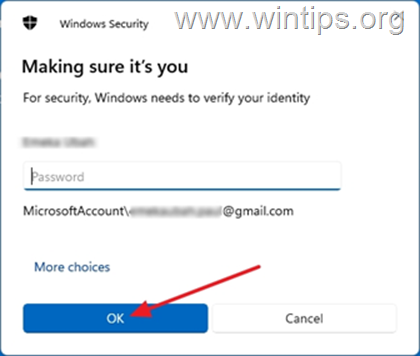
6. Στη συνέχεια πληκτρολογήστε ένα όνομα χρήστη για τον τοπικό λογαριασμό, και προαιρετικά ένα κωδικός πρόσβασης και κωδικός πρόσβασης hint.* Όταν τελειώσετε, κάντε κλικ στο Επόμενο .
Σημείωση: Το όνομα χρήστη είναι υποχρεωτικό, ενώ ο κωδικός πρόσβασης και η υπόδειξη κωδικού πρόσβασης είναι προαιρετικά.
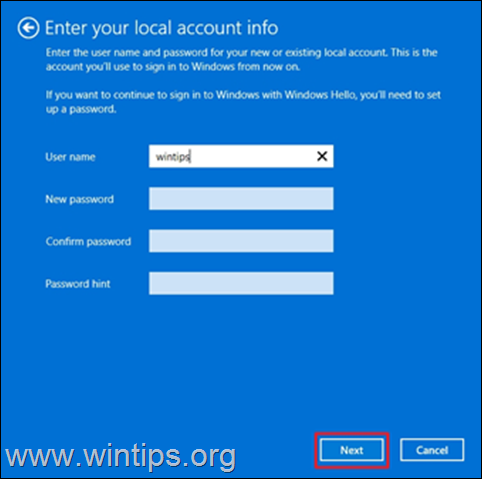
7. Τέλος, κάντε κλικ στο Υπογράψτε και τελειώστε για να αποσυνδεθείτε από τα Windows με το λογαριασμό σας Microsoft.
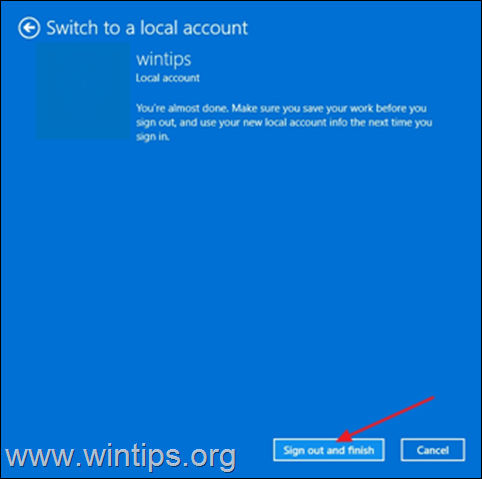
8. Τώρα, θα σας ζητηθεί να συνδεθείτε στον τοπικό λογαριασμό που μόλις δημιουργήσατε. Είσοδος .
9. Τύπος Windows  + I για να ανοίξετε ξανά τις Ρυθμίσεις των Windows.
+ I για να ανοίξετε ξανά τις Ρυθμίσεις των Windows.
10. Επιλέξτε Λογαριασμοί , και κάντε κλικ στο Ηλεκτρονικά μηνύματα και λογαριασμοί
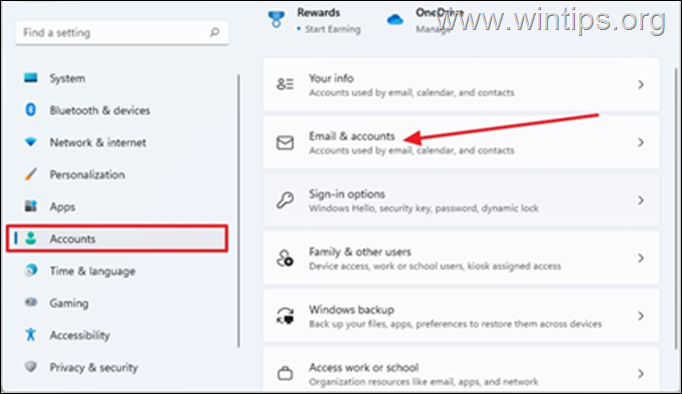
11. Κάντε κλικ στο drop-down Αυτή τη φορά θα είναι ορατό το κουμπί "Κατάργηση". Αφαιρέστε.
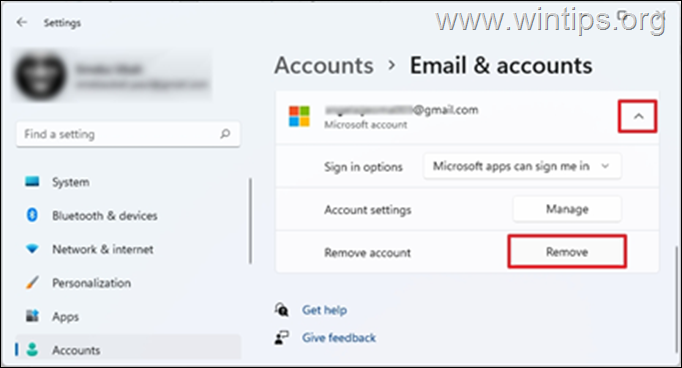
12. Θα σας ζητηθεί να βεβαιωθείτε ότι θέλετε να καταργήσετε το λογαριασμό, κάντε κλικ στο Ναι
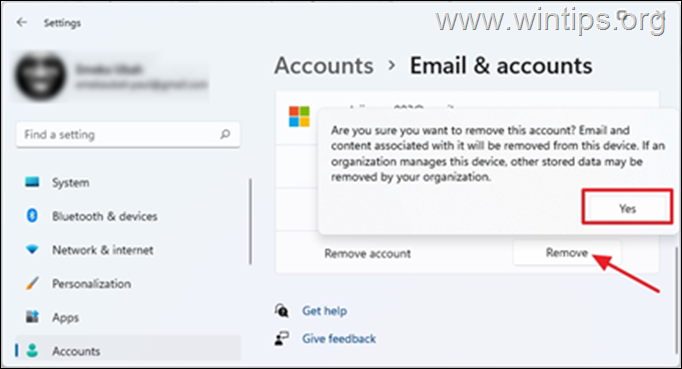
Μέθοδος 2: Κατάργηση λογαριασμού Microsoft από το "Πρόσβαση στην εργασία ή το σχολείο"
Σε ορισμένες περιπτώσεις δεν μπορείτε να καταργήσετε το λογαριασμό Microsoft στα Windows 10/11, επειδή ο λογαριασμός είναι συνδεδεμένος σε λογαριασμούς "Access Work or School". Σε αυτή την περίπτωση, προχωρήστε στην αποσύνδεση του λογαριασμού MS στις επιλογές "Access Work or School".
1. Τύπος Windows  + I ταυτόχρονα για να ανοίξετε τα Windows Ρυθμίσεις
+ I ταυτόχρονα για να ανοίξετε τα Windows Ρυθμίσεις
2. Επιλέξτε Λογαριασμοί , και κάντε κλικ στο Πρόσβαση στην εργασία ή το σχολείο
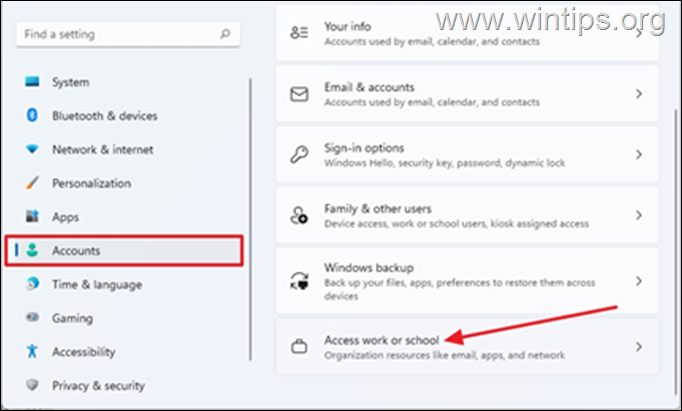
3. Κάντε κλικ στο drop-down στον εργασιακό ή σχολικό λογαριασμό MS που είναι συνδεδεμένος με τον υπολογιστή σας, και στη συνέχεια επιλέξτε Αποσύνδεση. *
Σημείωση: Αν δεν βλέπετε το λογαριασμό Microsoft εδώ, επιστρέψτε και ελέγξτε αν ο λογαριασμός είναι καταχωρημένος στη διεύθυνση Οικογένεια και άλλοι χρήστες και αφαιρέστε το λογαριασμό MS από εκεί.
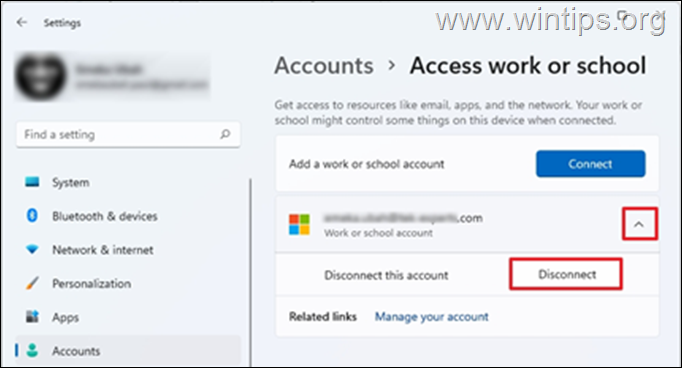
4. Θα σας ζητηθεί να επιβεβαιώσετε αν θέλετε να καταργήσετε αυτόν τον λογαριασμό, κάντε κλικ στο κουμπί Ναι
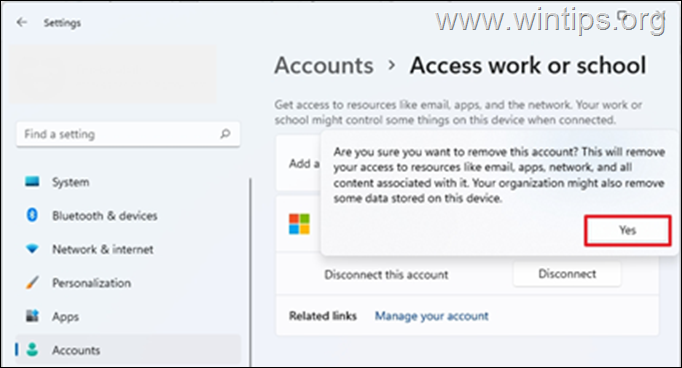
5. Σε αυτό το σημείο, ο λογαριασμός Microsoft θα πρέπει να αφαιρεθεί.
Μέθοδος 3. Διακόψτε την αυτόματη εγγραφή στο λογαριασμό Microsoft από άλλες εφαρμογές.
1. Τύπος Windows  + I ταυτόχρονα για να ανοίξετε τις Ρυθμίσεις των Windows.
+ I ταυτόχρονα για να ανοίξετε τις Ρυθμίσεις των Windows.
2. Στο Λογαριασμοί επιλογές, κάντε κλικ στο Οι πληροφορίες σας.
3. Στη σελίδα 'Τα στοιχεία σας' κάντε κλικ στο Σταματήστε να συνδέεστε αυτόματα σε όλες τις εφαρμογές της Microsoft.
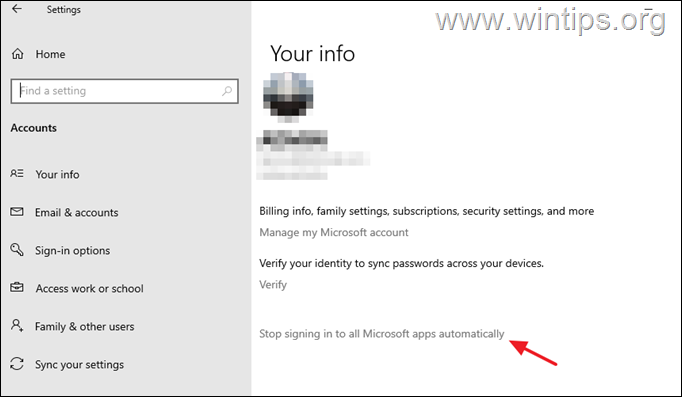
Μέθοδος 4: Κατάργηση συσκευής από τη σελίδα Ρυθμίσεις λογαριασμού Microsoft.
Ένας εναλλακτικός τρόπος για να καταργήσετε ένα λογαριασμό Microsoft από μια συσκευή, είναι να καταργήσετε τη συσκευή από τη σελίδα ρυθμίσεων του λογαριασμού Microsoft στο web. Για να το κάνετε αυτό:
1. Ανοίξτε το αγαπημένο σας πρόγραμμα περιήγησης στο web και συνδεθείτε στο λογαριασμό σας Microsoft.
2. Όταν ανοίξει η ιστοσελίδα του λογαριασμού σας Microsoft στο πρόγραμμα περιήγησής σας, επιλέξτε Συσκευές από τις γλωττίδες στο πάνω μέρος.
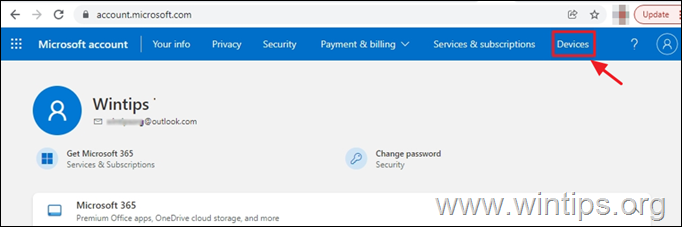
3. Θα σας ζητηθεί να επαληθεύσετε την ταυτότητά σας πληκτρολογώντας τον κωδικό πρόσβασής σας. Πληκτρολογήστε τον και κάντε κλικ στο κουμπί Συνδεθείτε.
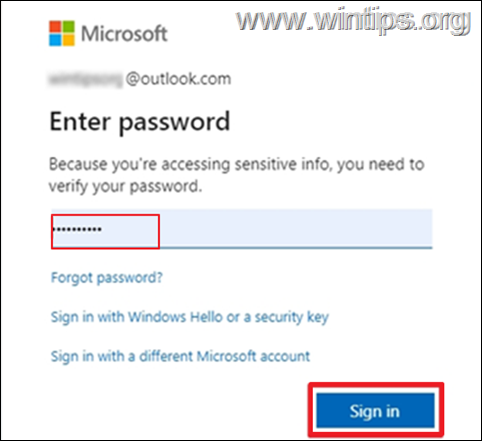
4. Θα δείτε τη συσκευή σας συνδεδεμένη με το λογαριασμό σας στη Microsoft. Αφαιρέστε τη συσκευή
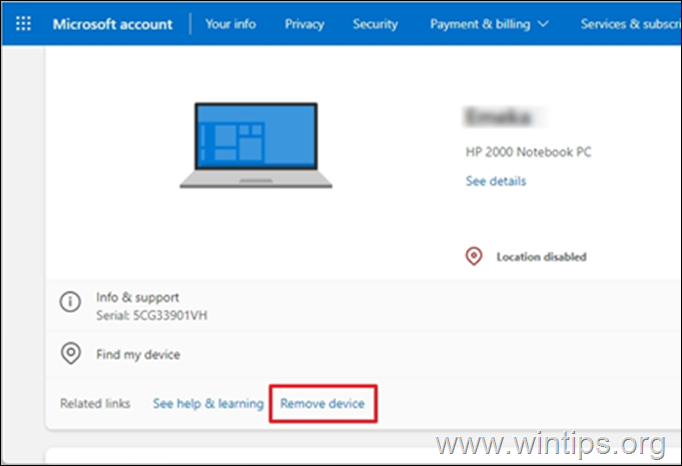
5. Θα σας ζητηθεί να επιβεβαιώσετε ότι θέλετε να καταργήσετε το λογαριασμό. Επιλέξτε το πλαίσιο Είμαι έτοιμος να αφαιρέσω αυτή τη συσκευή, και στη συνέχεια επιλέξτε Αφαιρέστε το
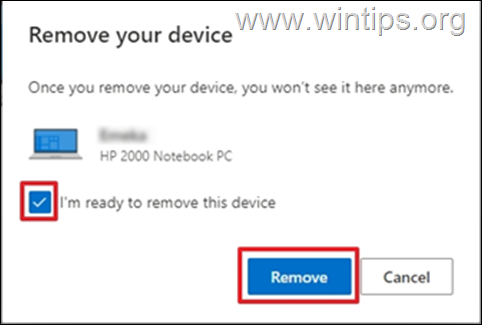
6. Θα λάβετε μια επιβεβαίωση ότι η συσκευή έχει αφαιρεθεί. ΕΝΤΆΞΕΙ.
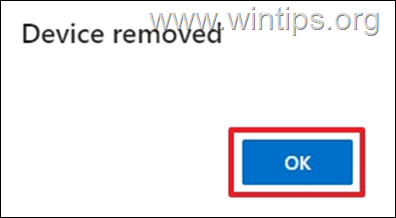
Αυτό ήταν! Ποια μέθοδος δούλεψε για εσάς;
Ενημερώστε με αν αυτός ο οδηγός σας βοήθησε αφήνοντας το σχόλιό σας σχετικά με την εμπειρία σας. Παρακαλώ κάντε like και μοιραστείτε αυτόν τον οδηγό για να βοηθήσετε και άλλους.

Άντι Ντέιβις
Ιστολόγιο διαχειριστή συστήματος σχετικά με τα Windows





